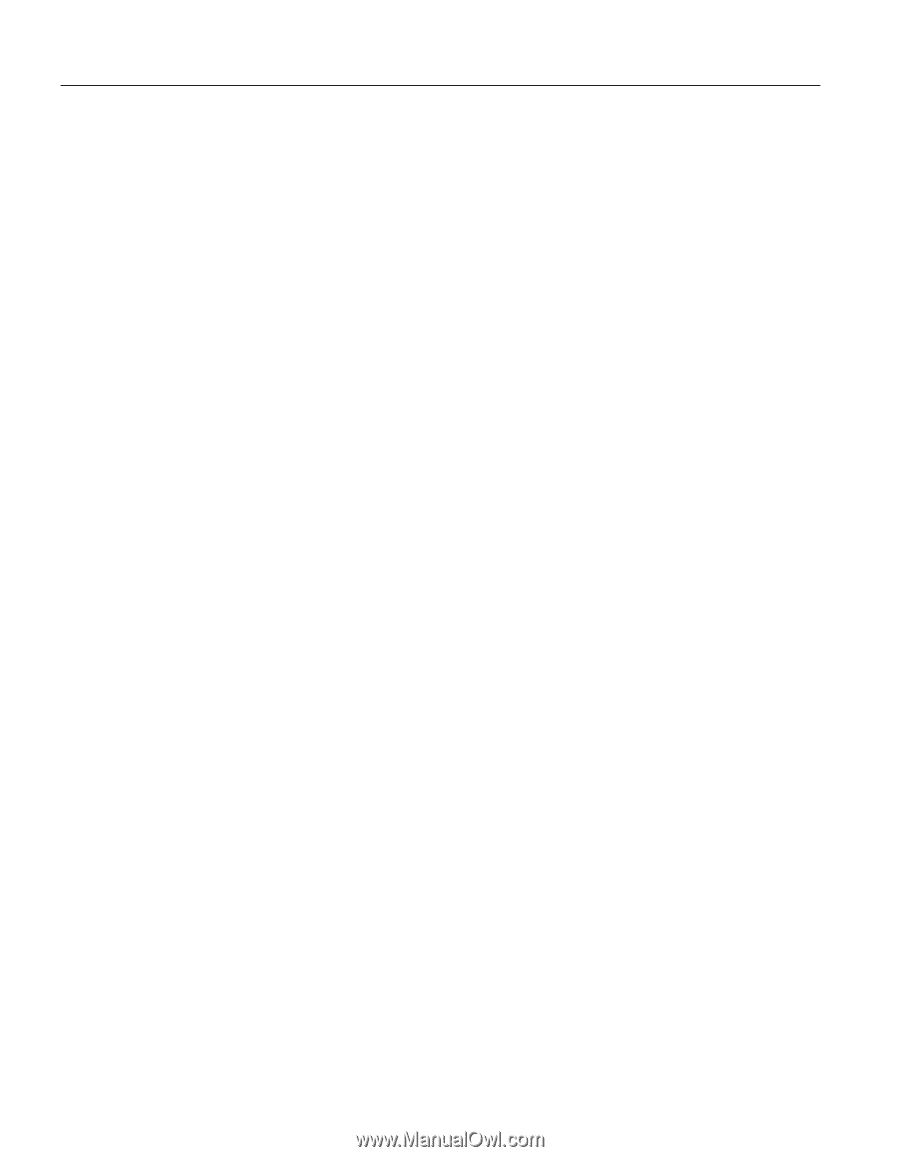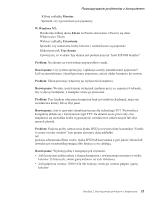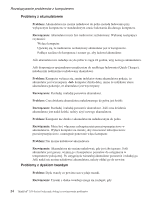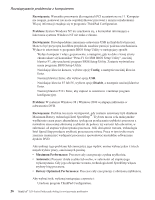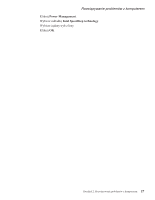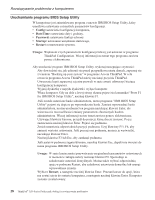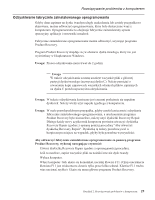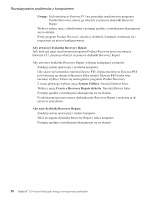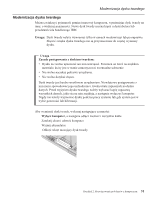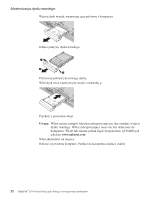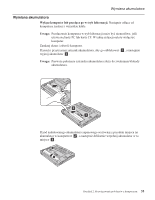Lenovo ThinkPad X30 Polish - Service and Troubleshooting Guide for ThinkPad X3 - Page 40
Uruchamianie programu BIOS Setup Utility
 |
View all Lenovo ThinkPad X30 manuals
Add to My Manuals
Save this manual to your list of manuals |
Page 40 highlights
Rozwiązywanie problemów z komputerem Uruchamianie programu BIOS Setup Utility W komputerze jest zainstalowany program o nazwie IBM BIOS Setup Utility, który umożliwia ustawianie rozmaitych parametrów konfiguracji. v Config: ustawianie konfiguracji komputera, v Date/Time: ustawianie daty i godziny, v Password: ustawianie funkcji ochrony. v Startup: ustawianie urządzenia startowego, v Restart: restartowanie systemu. Uwaga: Większość z tych parametrów konfiguracji łatwiej jest ustawiać w programie ThinkPad Configuration. Więcej informacji na temat tego programu zawiera pomoc elektroniczna. Aby uruchomić program IBM BIOS Setup Utility, wykonaj następujące czynności: 1. Aby dowiedzieć się, jak uchronić się przed przypadkową utratą danych, zapoznaj się z tematem "Backing up your system" w programie Access ThinkPad. W celu otwarcia programu Access ThinkPad należy nacisnąć przycisk ThinkPad. Utworzenie kopii zapasowej rejestru pozwoli w razie awarii odtworzyć bieżącą konfigurację komputera. 2. Wyjmij dyskietkę z napędu dyskietek i wyłącz komputer. 3. Włącz komputer. Gdy na dole z lewej strony ekranu pojawi się komunikat "Press F1 for IBM BIOS Setup Utility", naciśnij klawisz F1. Jeśli zostało ustawione hasło administratora, menu programu "IBM BIOS Setup Utility" pojawi się dopiero po wprowadzeniu hasła. Zamiast wprowadzać hasło administratora, można uruchomić ten program naciskając klawisz Enter, ale wówczas nie ma możliwości zmiany parametrów chronionych hasłem administratora. Więcej informacji na ten temat zawiera pomoc elektroniczna. 4. Używając klawiszy kursora, przejdź do pozycji, którą chcesz zmienić. Po jej zaznaczeniu naciśnij klawisz Enter. Pojawi się podmenu. 5. Zmień ustawienia odpowiednich pozycji podmenu. Użyj klawiszy F5 i F6, aby zmienić wartości ustawienia. Jeśli pozycja ma podmenu, możesz je wyświetlić, naciskając klawisz Enter. 6. Naciśnij klawisz F3 lub Esc, aby zamknąć podmenu. Jeśli jesteś w podmenu zagnieżdżonym, naciskaj klawisz Esc, dopóki nie wrócisz do menu programu IBM BIOS Setup Utility. Uwaga: W razie konieczności przywrócenia oryginalnych parametrów ustawionych w momencie zakupu należy nacisnąć klawisz F9. Spowoduje to załadowanie ustawień domyślnych. Można także wybrać odpowiednią opcję w podmenu Restart, aby załadować ustawienia domyślne lub usunąć wprowadzone zmiany. 7. Wybierz Restart, a następnie naciśnij klawisz Enter. Przesuń kursor do opcji, która ma zostać użyta do restartu komputera, a następnie naciśnij klawisz Enter. Komputer zostanie zrestartowany. 28 ThinkPad® X30 Series Podręcznik obsługi i rozwiązywania problemów